Programların Windows 7'de Açılmasını Sınırla

Bilgisayarınızda bir program var mıWindows'un açılmasını engellemek ister misiniz? Windows 7 kayıt defterine birkaç tweaks ile, seçtiğiniz hemen hemen her programın açılmasını önlemek için zorlayabilirsiniz ve işlem tamamen geri dönüşümlüdür!
Windows 7'de Çalışan Programlara Nasıl İzin Verilmez
Aşama 1
Basılı tut bu Windows Anahtarı ve Basın R, Çalıştır iletişim kutusunu açmak için Burada tip regedit ve sonra Basın Giriş.
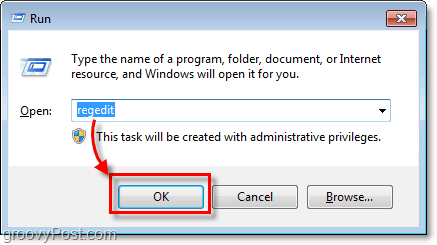
Adım 2
Araştır aşağıdakilere kayıt defteri anahtarı:
HKEY_CURRENT_USERSoftwareMicrosoftWindowsCurrentVersionPoliciesExplorer
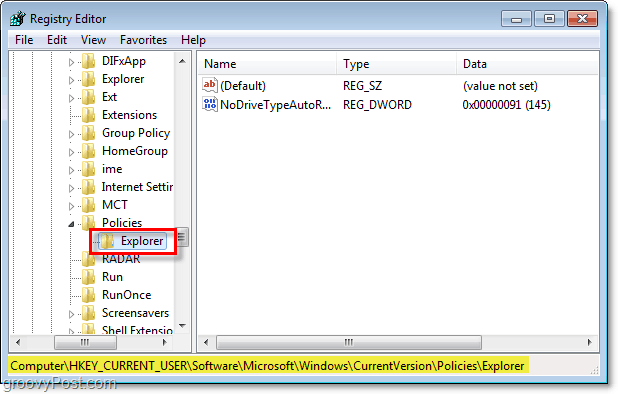
Aşama 3
Sağ tık Explorer tuşunun sağ bölmesinde ve Seçin Yeni> DWORD (32 bit) Değeri.
Adını değiştirmek bu yeni DWORD için:
DisallowRun
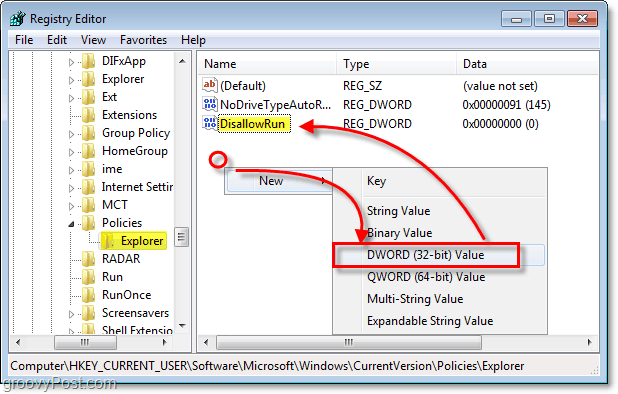
4. adım
Sağ tık bu DisallowRun Yeni oluşturduğunuz DWORD ve Seçin Değiştir. * set bu Değer verisi 1'e ve sonra Click tamam.
*Ayrıca sadece Çift tıklama bu DisallowRun DWORD değiştirmek için.
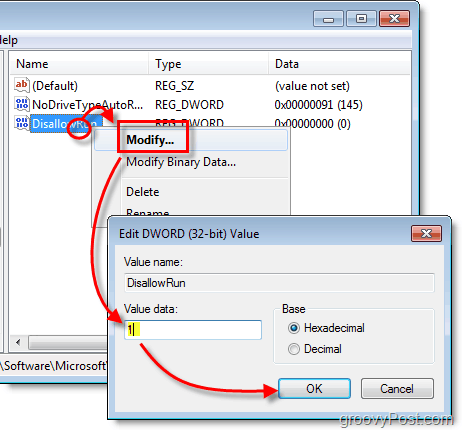
Adım 5
Déjà vu! Başka bir tane yaratacağız DisallowRun, ama bu sefer bir kayıt olacak tuşuna basın. Sağ tık bu Explorer tuşu ve sonra Seçin Yeni> Anahtar ve adlandır DisallowRun.
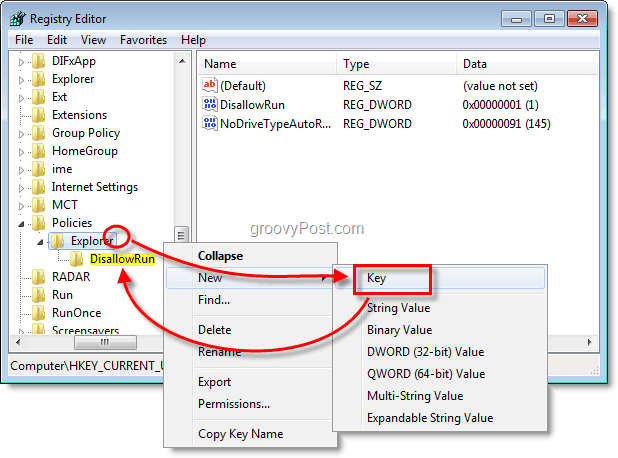
6. adım
Yeni oluşturduğunuz DisallowRun anahtarında, Sağ tık sağ bölmede ve Seçin Yeni> Dize Değeri. Yeni String'e istediğiniz herhangi bir şeyi adlandırın, ancak kurumsal amaçlar doğrultusunda, engellemek istediğiniz programa atıfta bulunmak için bir şey söylemek iyi bir fikirdir.
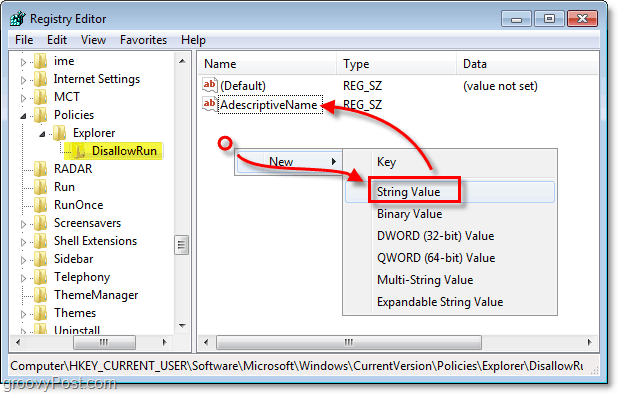
7. adım
Değiştir yeni sicim ve değer verileri için tip işlem adında. Örneğim, Internet Explorer’ı engelleyeceğim, bu yüzden izin vermeyeceğim iexplore.exe kaçmaktan. Tam dosya yolunu eklemenize gerek yok, yalnızca .exe dosyasının adı olur.
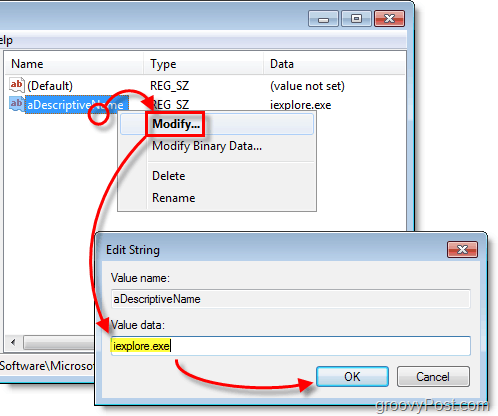
8. adım
Değişikliklerin etkili olması için bilgisayarınızı yeniden başlatın.
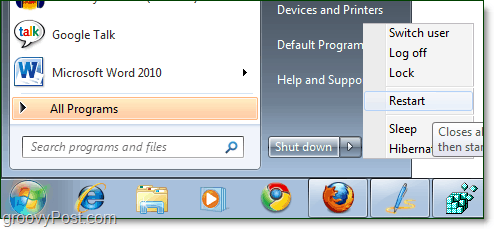
Bitti!
Artık Windows 7'yi kullanırken belirlenmiş programlar artık açılmamalıdır! Groovy!
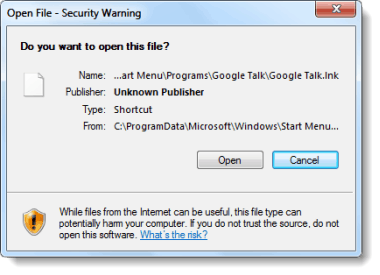








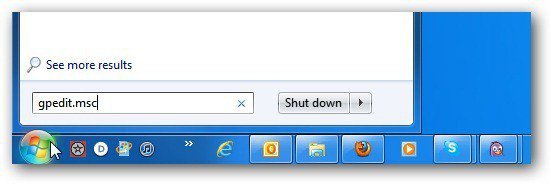
yorum Yap